
Ajouter un Emoji dans Clips
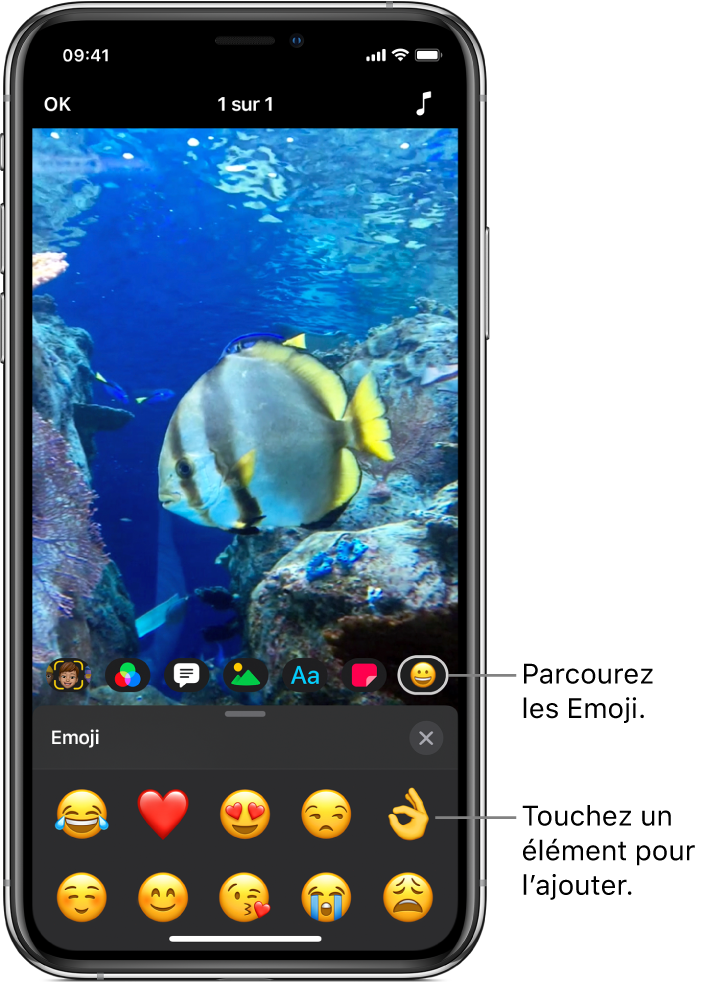
Vous pouvez ajouter des Emoji aux clips de votre vidéo pendant l’enregistrement ou plus tard.
Sélectionner un Emoji avant d’enregistrer
Tandis qu’une vidéo est ouverte dans l’app Clips
 , touchez
, touchez  , puis touchez
, puis touchez  .
.Balayez l’écran pour parcourir toutes les options disponibles, puis touchez celle que vous souhaitez utiliser.
Faites glisser, faites pivoter ou pincez pour redimensionner l’Emoji.
Touchez
 en dessous du visualiseur.
en dessous du visualiseur.L’Emoji est ajouté lorsque vous enregistrez un clip ou que vous prenez une photo. Pour désactiver l’Emoji afin qu’il ne soit plus ajouté lors des enregistrements, touchez-le, puis touchez Supprimer.
Ajouter un Emoji à un clip dans une vidéo
Tandis qu’une vidéo est ouverte dans l’app Clips
 , touchez le clip auquel vous voulez ajouter un Emoji.
, touchez le clip auquel vous voulez ajouter un Emoji.Touchez
 , puis touchez
, puis touchez  .
.Balayez l’écran pour parcourir toutes les options disponibles, puis touchez celle que vous souhaitez utiliser.
Faites glisser, faites pivoter ou pincez pour redimensionner l’Emoji.
Touchez
 .
.
Supprimer un Emoji
Tandis qu’une vidéo est ouverte dans l’app Clips
 , touchez le clip contenant l’Emoji que vous voulez supprimer.
, touchez le clip contenant l’Emoji que vous voulez supprimer.Touchez l’Emoji, touchez Supprimer, puis touchez OK.
Désactiver le suivi
Lorsque vous ajoutez un Emoji par-dessus un visage ou un objet similaire en mouvement dans un clip vidéo, le suivi est activé par défaut. Le suivi adapte les mouvements d’un objet dans le clip pour donner l’impression qu’il fait partie de la scène. Si vous voulez qu’un Emoji garde une position fixe dans votre vidéo au lieu de suivre le mouvement, vous pouvez désactiver le suivi.
Tandis qu’une vidéo est ouverte dans l’app Clips
 , touchez le clip contenant l’Emoji pour lequel vous voulez désactiver le suivi.
, touchez le clip contenant l’Emoji pour lequel vous voulez désactiver le suivi.Touchez l’Emoji, touchez « Désactiver le suivi », puis touchez OK.